Windowsで範囲選択のスクリーンショットを簡単に取る方法
Windowsでスクリーンショットを取るときに,PrintScreenボタンを押してそれをペイントに貼り付けて(編集して)保存という手順をとっている方もいると思います.
その手順は非常に面倒ですが,Windowsにデフォルトで付属しているソフトであるSnipping Toolを使うと簡単にスクリーンショットを取ることができます.
- 選択した自由領域
- 選択した四角形領域
- 選択したウィンドウ
- 画面全体
のスクリーンショットを取ることができます.
まず,プログラムの検索でsnippingと入力してSnipping Toolを見つけます.
Snipping Toolを起動すると,領域選択の画面になります.
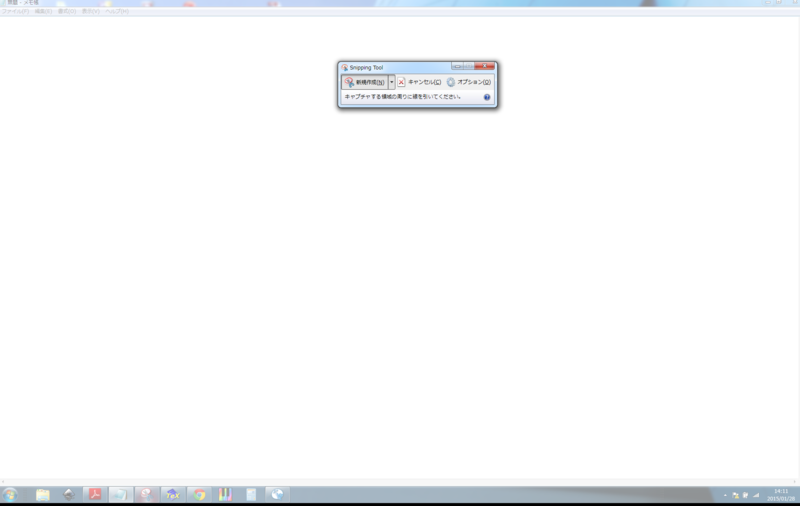
基本的には四角形領域の選択がメインになるかと思いますので,
新規作成の右の▼から,四角形領域の選択を選びます.
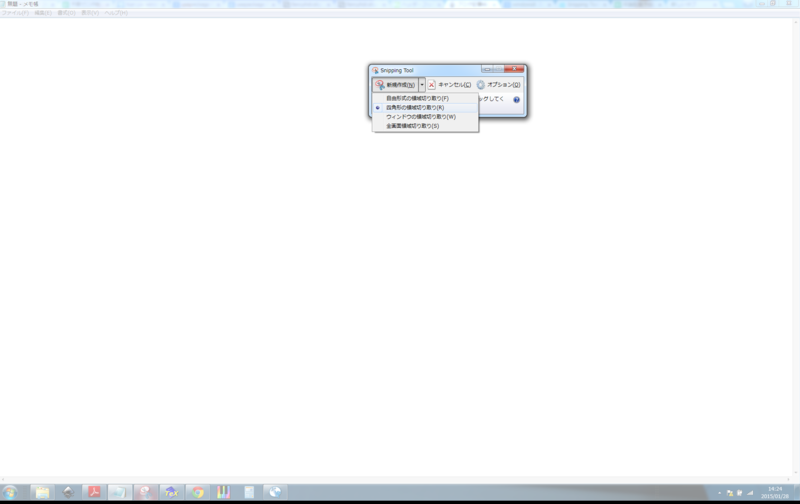
その後,切り取りたい範囲をドラッグすると,このようになります
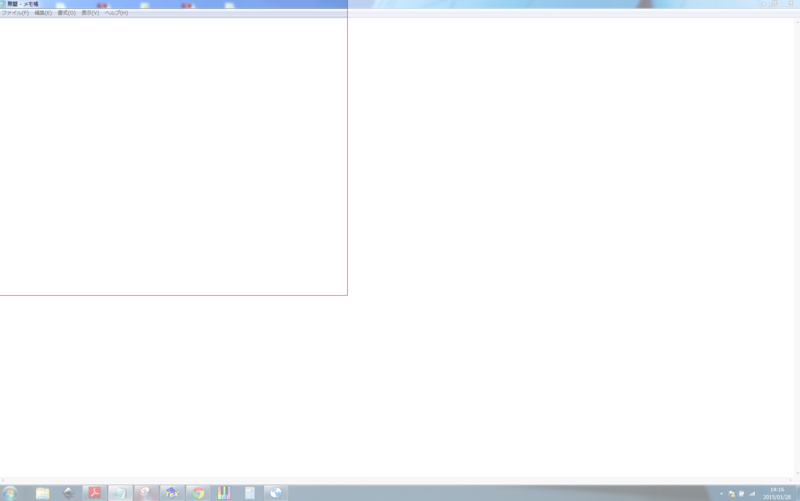
最後にこの画面になるので,保存して終了です.
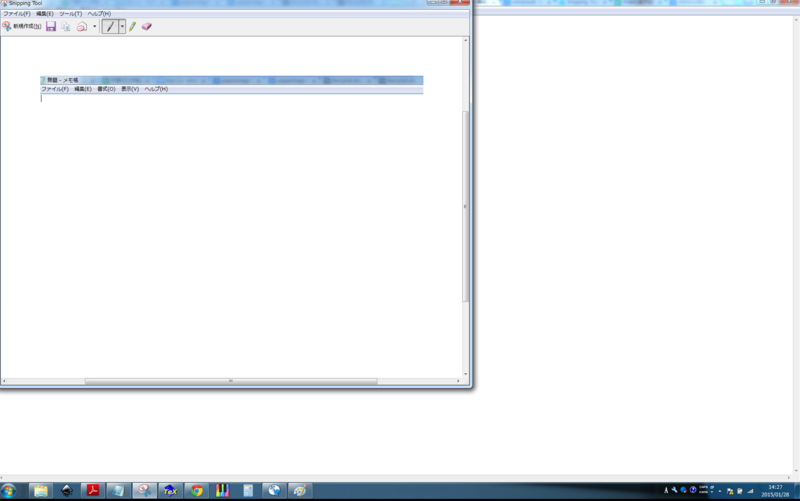
実は,ここで保存した内容は,クリップボードに保存されているので,
Ctrl+VでそのままOfficeソフトに貼り付けることもできます.
余談ですが,この記事を書くために何度もPrintScreenを使わなくてはいけなくて面白かったです.